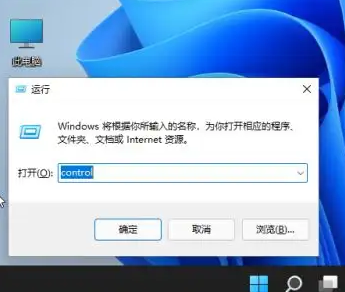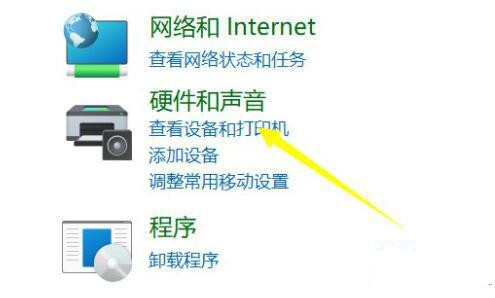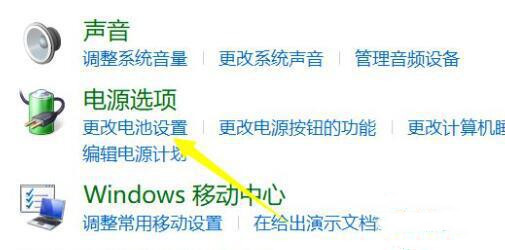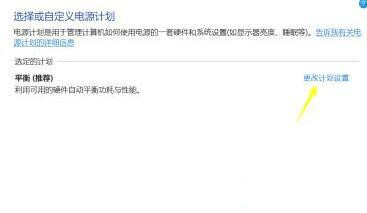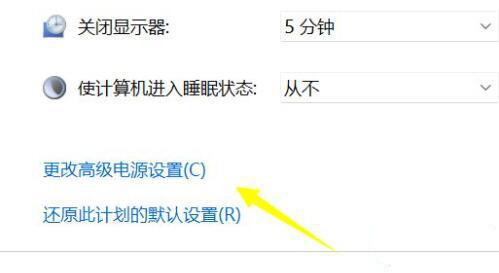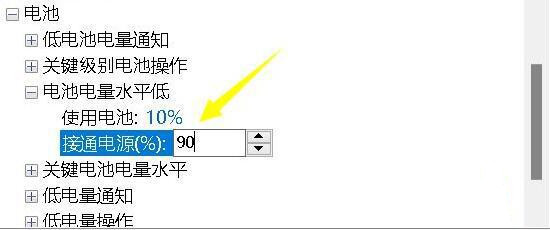win11笔记本电脑充不进电怎么办?
很多用笔记本的小伙伴,都会直接插上电源,既能提高电脑性能,又能给电池充电。不过有些 Win11 用户发现充不了电了,换了各种设备都不行。排除硬件问题,一般都是设置问题。那我们这期 Win11 教程就给大家分享一个详细的解决方法,需要的小伙伴可以跟着文中的步骤试试看哦!
win11笔记本电脑充不进电怎么办
1、按下键盘上的win+r调出运行窗口,输入“control”回车打开控制面板。
2、打开后,进入“硬件和声音”。
3、然后进入“更改电池设置”。
4、随后点击“更改计划设置”。
5、再选择“更改高级电源设置”。
6、最后在其中修改“电池电量水平低”下的“接通电源”数值到“90”即可。
相关文章
- win11无法启用网络怎么办?win11无法启用网络详解
- win11怎么取消电脑开机密码和锁屏密码?
- win11桌面不显示此电脑怎么办?win11此电脑快捷方式显示方法
- win11本地用户和组如何添加账户?win11本地用户和组添加账户的方法
- win11如何开启毛玻璃效果?win11毛玻璃效果开启方法
- Win11 22621.3078/22631.3078发布更新啦:新增了目视控制系统设置功能
- win11状态栏错位怎么办?windows11状态栏错位问题解析
- win11组策略怎么关闭搜索广告?win11组策略搜索广告关闭方法
- win11怎么开启空间音效?win11开启空间音效设置方法
- win11屏幕亮度无法调节怎么办?win11屏幕不能调节亮度解决方法
- Win11电脑蓝牙设备删除失败怎么办?Win11电脑蓝牙设备删除失败详解
- win11电量始终在57怎么办?win11电量始终在57的解决方法
- Win11无线显示器无法安装怎么解决?Win11无线显示器无法安装详解
- win11电脑alt+tab键无法使用怎么解决?
- win11指纹解锁显示该选项目前不可用怎么办?
- Win11远程计算机或设备将不接受连接怎么操作?
系统下载排行榜71011xp
番茄花园Win7 64位推荐旗舰版 V2021.05
2深度技术Win7 64位豪华旗舰版 V2021.07
3番茄花园Win7 64位旗舰激活版 V2021.07
4带USB3.0驱动Win7镜像 V2021
5系统之家 Ghost Win7 64位 旗舰激活版 V2021.11
6萝卜家园Win7 64位旗舰纯净版 V2021.08
7技术员联盟Win7 64位旗舰激活版 V2021.09
8雨林木风Win7 SP1 64位旗舰版 V2021.05
9萝卜家园Ghost Win7 64位极速装机版 V2021.04
10技术员联盟Win7 64位完美装机版 V2021.04
深度技术Win10 64位优化专业版 V2021.06
2深度技术Win10系统 最新精简版 V2021.09
3Win10超级精简版 V2021
4Win10完整版原版镜像 V2021
5风林火山Win10 21H1 64位专业版 V2021.06
6深度技术 Ghost Win10 64位 专业稳定版 V2021.11
7技术员联盟Ghost Win10 64位正式版 V2021.10
8技术员联盟Win10 64位永久激活版镜像 V2021.07
9系统之家 Ghost Win10 64位 永久激活版 V2021.11
10Win10 Istc 精简版 V2021
系统之家 Ghost Win11 64位 官方正式版 V2021.11
2Win11PE网络纯净版 V2021
3系统之家Ghost Win11 64位专业版 V2021.10
4Win11官网纯净版 V2021.10
5Win11 RTM版镜像 V2021
6番茄花园Win11系统64位 V2021.09 极速专业版
7Win11官方中文正式版 V2021
8Win11专业版原版镜像ISO V2021
9Win11 22494.1000预览版 V2021.11
10番茄花园Win11 64位极速优化版 V2021.08
深度技术Windows XP SP3 稳定专业版 V2021.08
2雨林木风Ghost XP Sp3纯净版 V2021.08
3雨林木风WindowsXP Sp3专业版 V2021.06
4萝卜家园WindowsXP Sp3专业版 V2021.06
5风林火山Ghost XP Sp3纯净版 V2021.08
6技术员联盟Windows XP SP3极速专业版 V2021.07
7萝卜家园 Windows Sp3 XP 经典版 V2021.04
8番茄花园WindowsXP Sp3专业版 V2021.05
9电脑公司WindowsXP Sp3专业版 V2021.05
10番茄花园 GHOST XP SP3 纯净专业版 V2021.03
热门教程 更多+
装机必备 更多+
重装教程 更多+
电脑教程专题 更多+